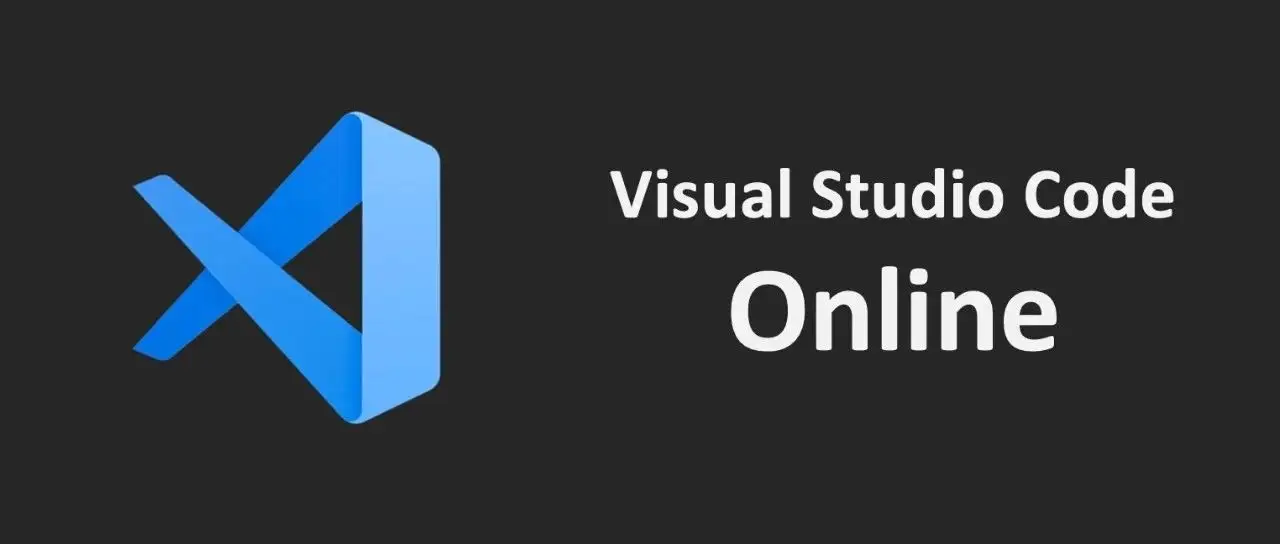最近新入手了一部IPad Air 4,想着为了不让其成为爱奇艺播放器,发挥生产力功效,于是搜罗资料,查找能否在iPad上实现写代码的方案。最终找到两种方法:
-
利用SSH连接软件,在远程服务器上利用Vim、NEOVim等编辑器软件进行编码。
首先找到的是一款名为termius的软件,下载免费,使用需内购,可是我在下载下来之后进入软件始终都无法创建账号,也就无法进行内购使用了,放弃。网上看使用过的大佬说,并不推荐这种方式,因为编码的效率太低,而且有时切出软件一小段时间后,SSH连接会断开,体验非常差。
-
利用code-server部署一个网页版的VScode,即“云IDE”,这样工作区在不同的设备上都能同步,而且切出后不会掉线。将网页作为WebApp添加到主屏幕上后的体验也接近于原生App(前提是服务器的带宽不能太低)。
云服务器,规格 2C4G:
1
2
|
$ cat /etc/redhat-release
CentOS Linux release 7.6.1810 (Core)
|
下载code-server在github上的安装包:
1
2
3
4
5
|
$ wget https://github.com/cdr/code-server/releases/download/v3.11.0/code-server-3.11.0-linux-amd64.tar.gz
# 解压安装包
$ tar -zxf code-server-3.11.0-linux-amd64.tar.gz && cd code-server-3.11.0-linux-amd64
#
|
设置登录web服务的密码,code-server要求以环境变量$PASSWORD为登录密码:
1
|
$ export PASSWORD="123456"
|
运行code-server
1
|
$ ./code-server --port 8080 --host 0.0.0.0 --auth password
|
8080是端口,可以自己修改,注意不要与其他应用冲突。0.0.0.0是代表可以被所有ip访问.
1
2
3
4
5
6
7
8
9
10
11
12
|
$ ./code-server --port 8080 --host 0.0.0.0 --auth password
***** Please use the script in bin/code-server instead!
***** This script will soon be removed!
***** See the release notes at https://github.com/cdr/code-server/releases/tag/v3.4.0
[2021-09-10T07:39:08.191Z] info code-server 3.11.0 4e8cd09ef0412dfc7b148b7639a692e20e4fd6dd
[2021-09-10T07:39:08.192Z] info Using user-data-dir ~/.local/share/code-server
[2021-09-10T07:39:08.206Z] info Using config file ~/.config/code-server/config.yaml
[2021-09-10T07:39:08.206Z] info HTTP server listening on http://0.0.0.0:8080
[2021-09-10T07:39:08.206Z] info - Authentication is enabled
[2021-09-10T07:39:08.206Z] info - Using password from ~/.config/code-server/config.yaml
[2021-09-10T07:39:08.206Z] info - Not serving HTTPS
|
如图所示就是已经完成配置了。
在浏览器中输入服务器ip+端口号:127.0.0.1:8080,出现登录页面,输入刚才所设置的密码123456登录,即可进入Web IDE ,愉快的进行coding吧~
在vs-code中扩展力扣,可以实现在vs-code中答题了,方便快捷。
可以在vs-code底部状态栏浏览TXT文本,懂得都懂~
在写Markdown流程图时,在也不用担心图片存哪的问题了,纯文本格式的流程图,可以直接插入Markdown的代码块中展示。
在github上还有非常多好玩有用的优秀插件,可以自行去探索,最好能做出一款自己写的插件。
登录密码如果使用环境变量,记得一定要使用大写的PASSWORD!! 原因:因启动参数中的password是小写,导致我一直错误的认为环境变量应该跟它保持一致,也是小写。
1
|
./code-server --port 8080 --host 0.0.0.0 --auth password
|
而当我使用命令export password=123456添加了小写的password的环境变量去登录界面登录时又提示密码错误,且登录界面提示密码在~/.config/code-server/config.yaml中,于是我按照提示复制yaml文件中的密码成功登录了。
此时我还没意识到环境变量password其实是没有生效的,然后又去改了yaml中的密码为$password环境变量的值,导致我一直以为环境变量是被使用的。
1
2
3
4
5
|
$ cat ~/.config/code-server/config.yaml
bind-addr: 0.0.0.0:8080
auth: password
password: 123456
cert: false
|
后面想到是否可以用域名+nginx反向代理的方式访问会更加便捷呢?步骤如下:
- 1、在服务器上安装nginx。
注意:需要安装ssl模块
./configure --prefix=/usr/local/nginx --with-http_ssl_module --with-http_v2_module
- 2、在阿里云申请免费证书并下载nginx版本的证书到本地。
- 3、上传证书到服务器上,并解压到到/usr/local/nginx/conf/cert/下。
- 4、在nginx.conf的配置如下:
1
2
3
4
5
6
7
8
9
10
11
12
13
14
15
16
17
18
19
20
21
22
23
24
25
26
27
28
29
30
31
32
|
server {
listen 443;
server_name code.xxx.com;
access_log /var/log/nginx/access.log;
error_log /var/log/nginx/error.log;
ssl on;
ssl_certificate cert/xxx.pem;
ssl_certificate_key cert/xxx.com.key;
ssl_session_timeout 5m;
ssl_ciphers ECDHE-RSA-AES128-GCM-SHA256:ECDHE:ECDH:AES:HIGH:!NULL:!aNULL:!MD5:!ADH:!RC4; #表示使用的加密套件的类型。
ssl_protocols TLSv1.1 TLSv1.2 TLSv1.3; #表示使用的TLS协议的类型。
ssl_prefer_server_ciphers on;
proxy_set_header Host $host;
proxy_set_header Upgrade $http_upgrade;
proxy_set_header Connection upgrade;
proxy_set_header Accept-Encoding gzip;
location / {
proxy_pass http://localhost:8080;
}
}
server {
listen 80;
server_name localhost;
rewrite ^(.*)$ https://$host$1 permanent; # http重写到https
}
|
踩坑点:最开始由于server模块中没有配置proxy_set_header请求头,导致到了登录界面输入密码,却无法跳转进入vs-code界面。后面查看coder官方文档发现,code-server要求请求需使用websocket协议才能进行通信。官网原文:https://coder.com/docs/code-server/latest/guide#using-lets-encrypt-with-nginx
To work properly, your environment should have WebSockets enabled, which code-server uses to communicate between the browser and server.(为了正常工作,您的环境应该启用 WebSockets,代码服务器使用它在浏览器和服务器之间进行通信。)